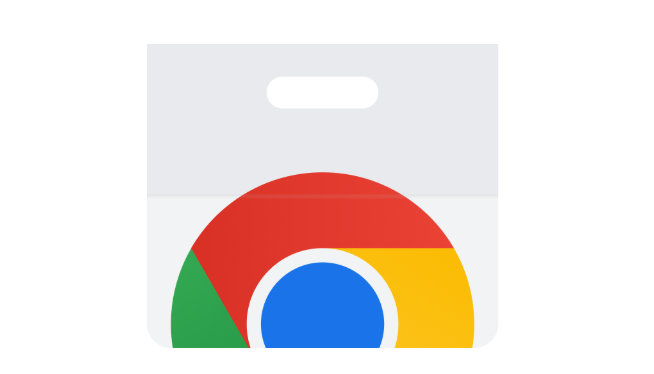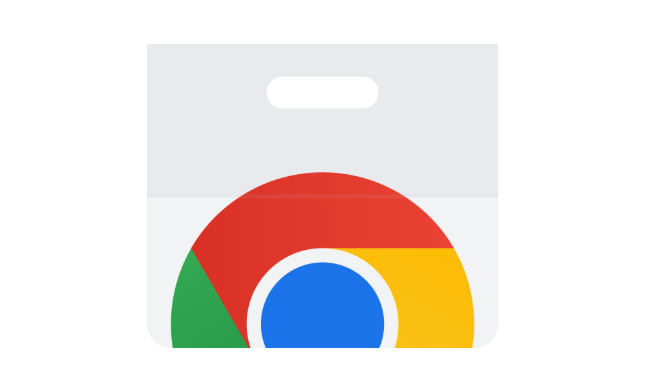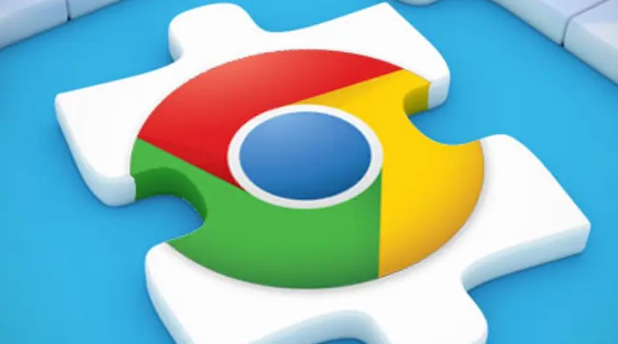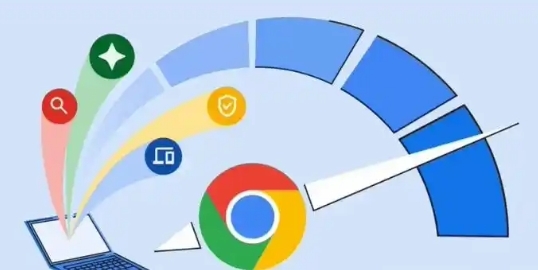当前位置:
首页 >
如何在虚拟化环境中下载并安装谷歌浏览器
如何在虚拟化环境中下载并安装谷歌浏览器
时间:2025-05-22
来源:谷歌浏览器官网
详情介绍
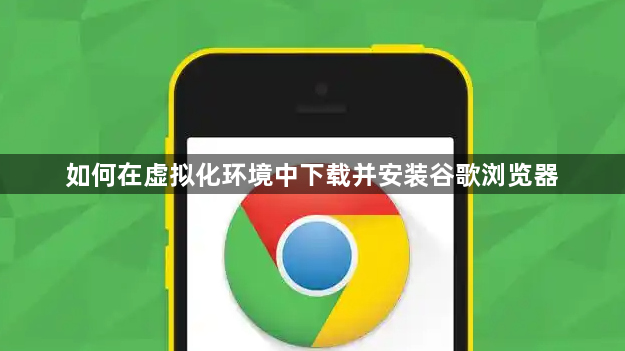
一、确认虚拟化环境设置
1. 检查虚拟机软件安装:确保你的计算机上已经安装了虚拟机软件,如VMware Workstation、VirtualBox等。这些软件允许你在虚拟环境中运行不同的操作系统。如果还没有安装,需要先从官方网站下载并安装适合你操作系统的虚拟机软件版本。
2. 配置虚拟化环境参数:打开虚拟机软件,创建一个新的虚拟机实例。在创建过程中,需要配置虚拟机的硬件参数,如内存大小、硬盘空间、处理器核心数等。根据你要安装的操作系统和预计的使用需求,合理分配这些资源。例如,如果你计划在虚拟机中运行较新的操作系统和多个应用程序,建议分配至少2GB的内存和足够的硬盘空间。
3. 安装操作系统:在虚拟机中安装你选择的操作系统,如Windows、Linux等。按照操作系统的安装向导进行操作,完成系统的安装和基本配置。确保操作系统能够正常运行,并且网络连接正常,因为后续需要通过网络下载谷歌浏览器。
二、在虚拟化环境中下载谷歌浏览器
1. 打开浏览器访问官网:在虚拟化环境中启动刚刚安装好的操作系统,打开默认的浏览器。在浏览器的地址栏中输入谷歌浏览器的官方下载网址(https://www.google.com/intl/zh-CN/chrome/),然后按回车键访问该网站。
2. 查找下载链接:在谷歌浏览器的官方页面中,根据你的操作系统版本(如Windows版、Linux版等)找到对应的下载按钮或链接。通常,网站会自动检测你的操作系统类型,并显示相应的下载选项。点击下载链接后,浏览器会开始下载谷歌浏览器的安装包。
3. 等待下载完成:下载过程可能需要一些时间,具体取决于你的网络速度和安装包的大小。在下载过程中,可以看到浏览器的状态栏显示下载进度。等待下载完成后,安装包会自动保存到你在浏览器中设置的默认下载位置。
三、在虚拟化环境中安装谷歌浏览器
1. 找到安装包并启动安装:在虚拟化环境中,找到刚刚下载完成的谷歌浏览器安装包文件。通常,这个文件会在浏览器的下载文件夹中。双击安装包文件,启动谷歌浏览器的安装程序。
2. 按照安装向导操作:安装程序启动后,会出现一个安装向导界面。按照向导的提示,逐步进行操作。首先,阅读并接受软件许可协议,然后选择安装位置(可以选择默认位置或自定义位置)。接着,根据需要选择是否要创建桌面快捷方式等附加选项。
3. 等待安装完成:安装过程中,安装程序会自动复制文件、设置系统注册表等操作。这个过程可能需要一些时间,请耐心等待。安装完成后,会弹出一个提示窗口,告知你谷歌浏览器已经成功安装。
4. 启动谷歌浏览器:在虚拟化环境中,找到谷歌浏览器的启动图标(通常在桌面或开始菜单中),双击图标启动谷歌浏览器。第一次启动时,浏览器可能会进行一些初始化设置,如导入书签、设置默认搜索引擎等。按照自己的需求进行设置后,就可以正常使用谷歌浏览器了。
继续阅读